Nếu bạn đã đi sâu vào hành trình xây dựng “home lab” cá nhân và đang vận hành nhiều ứng dụng tự host, chắc hẳn bạn đã trải qua cơn ác mộng khi phải ghi nhớ vô số địa chỉ URL để truy cập vào trang quản lý của từng dịch vụ. Thêm vào đó, mỗi khi có bất kỳ thay đổi nào trong cấu hình mạng nội bộ, bạn lại phải mất công điều chỉnh mọi thứ theo cách thủ công. Thay vì vậy, một giải pháp hiệu quả và chuyên nghiệp hơn là thiết lập Reverse Proxy. Công cụ này sẽ giúp định tuyến lưu lượng truy cập đến các ứng dụng tự host của bạn, cho phép tất cả chúng có thể truy cập được thông qua cùng một địa chỉ URL bên ngoài duy nhất. Điều này không chỉ đơn giản hóa việc quản lý mà còn tăng cường đáng kể tính bảo mật cho toàn bộ hệ thống home lab của bạn.
Về cơ bản, một Reverse Proxy là một máy chủ khác nằm trong mạng nội bộ của bạn, đóng vai trò trung gian giữa internet rộng lớn và các ứng dụng cùng máy chủ tự host của bạn. Vị trí này biến Reverse Proxy thành một lớp bảo mật bổ sung, bởi vì các yêu cầu từ máy khách bên ngoài chỉ biết đến máy chủ mà Reverse Proxy được cài đặt trên đó, chứ không biết IP hay cổng của các ứng dụng nội bộ. Đồng thời, việc quản trị hệ thống cũng trở nên dễ dàng hơn nhiều. Một khi bạn đã thiết lập các quy tắc mạng nội bộ, điểm duy nhất bạn cần thay đổi chúng là trên máy chủ Reverse Proxy của mình, hoặc thông qua một máy chủ DNS tùy chỉnh nếu bạn sử dụng.
Nhiều người có thể nghĩ rằng việc thiết lập Reverse Proxy là một nhiệm vụ phức tạp, đòi hỏi nhiều kiến thức chuyên sâu. Tuy nhiên, các dịch vụ hiện đại ngày nay đã đơn giản hóa hầu hết các công đoạn, giúp quá trình này trở nên dễ tiếp cận hơn rất nhiều. Trong bài viết này, chúng tôi sẽ thảo luận chi tiết một phương pháp phổ biến, đó là sử dụng Synology NAS, và đồng thời giải thích cách thức hoạt động chung của quá trình này để bạn có thể áp dụng nếu muốn sử dụng một máy chủ Reverse Proxy khác.
Những Yếu Tố Cần Chuẩn Bị Để Thiết Lập Reverse Proxy
Mặc dù chúng ta sẽ tập trung vào việc sử dụng Synology NAS, nhưng quy trình cơ bản để triển khai Reverse Proxy nhìn chung là tương tự nhau đối với các nền tảng khác. Để có thể vận hành Reverse Proxy trên Synology NAS cho các ứng dụng tự host của mình, bạn không cần quá nhiều thứ phức tạp. Điều quan trọng là bạn cần có danh sách các dịch vụ mà bạn muốn đặt phía sau Reverse Proxy, và một thiết bị Synology NAS đang chạy phiên bản DSM (DiskStation Manager) mới nhất.
Ngoài ra, chúng ta sẽ cần chuẩn bị các yếu tố sau:
- Một chứng chỉ SSL (Secure Sockets Layer): Đây là thành phần bắt buộc cho mục đích bảo mật, đảm bảo mã hóa lưu lượng truy cập. Bạn hoàn toàn có thể lấy một chứng chỉ SSL miễn phí từ Let’s Encrypt ngay trong giao diện DSM của Synology.
- Một tên miền (ví dụ:
yourdomainname.com): Tên miền này sẽ cho phép bạn tạo các tên miền phụ (subdomain) cho mỗi ứng dụng web mà bạn muốn truy cập thông qua Reverse Proxy (ví dụ:tenungdung.yourdomainname.com). - Cổng 443 được mở (port forwarding) từ router đến địa chỉ IP cục bộ của NAS: Cổng 443 là cổng tiêu chuẩn cho giao thức HTTPS, và việc mở cổng này sẽ cho phép lưu lượng truy cập an toàn từ internet bên ngoài đến NAS của bạn.
- Địa chỉ IP và số cổng (port number) cho mỗi ứng dụng tự host: Bạn cần biết chính xác địa chỉ nội bộ và cổng mà mỗi ứng dụng đang lắng nghe để Reverse Proxy có thể định tuyến yêu cầu đến đúng nơi.
Hướng Dẫn Chi Tiết Cài Đặt Reverse Proxy Trên Synology NAS
Trước khi đi sâu vào cấu hình Reverse Proxy, chúng ta cần đảm bảo các Docker container (nếu bạn sử dụng) hoặc các dịch vụ tự host của mình đã được sắp xếp gọn gàng và hoạt động ổn định.
Hiện tại, trong home lab của tôi, tôi đang chạy Home Assistant như một dịch vụ tự host trên Synology NAS. Home Assistant là một nền tảng tuyệt vời cho phép tôi điều khiển toàn bộ ngôi nhà thông minh từ một bảng điều khiển duy nhất. Trước đây, tôi thường kết nối với Home Assistant bằng địa chỉ IP cục bộ và số cổng của nó. Tuy nhiên, điều này khá phiền toái vì nhiều lý do. Thứ nhất, địa chỉ IP của Synology NAS có thể thay đổi tùy thuộc vào cách tôi thiết lập mạng, và tôi thực sự không muốn phải ghi nhớ một loạt các chuỗi địa chỉ IP và số cổng phức tạp. Thứ hai, tôi cũng không thích ý tưởng phải mở quá nhiều cổng ra internet công cộng, điều này tiềm ẩn nguy cơ bảo mật.
Chính vì vậy, chúng ta hãy bắt đầu bằng việc thiết lập DDNS (Dynamic DNS) để có một tên miền cố định để trỏ đến NAS, và sau đó là cài đặt chứng chỉ SSL Wildcard để có thể sử dụng các tên miền phụ một cách linh hoạt và an toàn.
Việc sử dụng chứng chỉ SSL Wildcard là rất quan trọng không chỉ về mặt bảo mật mà còn bởi vì nó sẽ bao phủ tất cả các tên miền phụ mà chúng ta sử dụng. Các ứng dụng web của chúng ta sẽ được thiết lập dưới dạng tenungdung1.tendomaincuaban.com, tenungdung2.tendomaincuaban.com, v.v. và chứng chỉ wildcard sẽ tự động xác thực tất cả các tên miền phụ này.
Chuẩn Bị DDNS và Chứng Chỉ SSL Wildcard
Để bắt đầu, chúng ta sẽ thiết lập DDNS và chứng chỉ SSL theo các bước sau:
- Đăng nhập vào Synology NAS của bạn bằng tài khoản quản trị.
- Mở Control Panel (Bảng điều khiển), điều hướng đến External Access (Truy cập ngoài) > DDNS (Dynamic DNS) và chọn Add (Thêm).
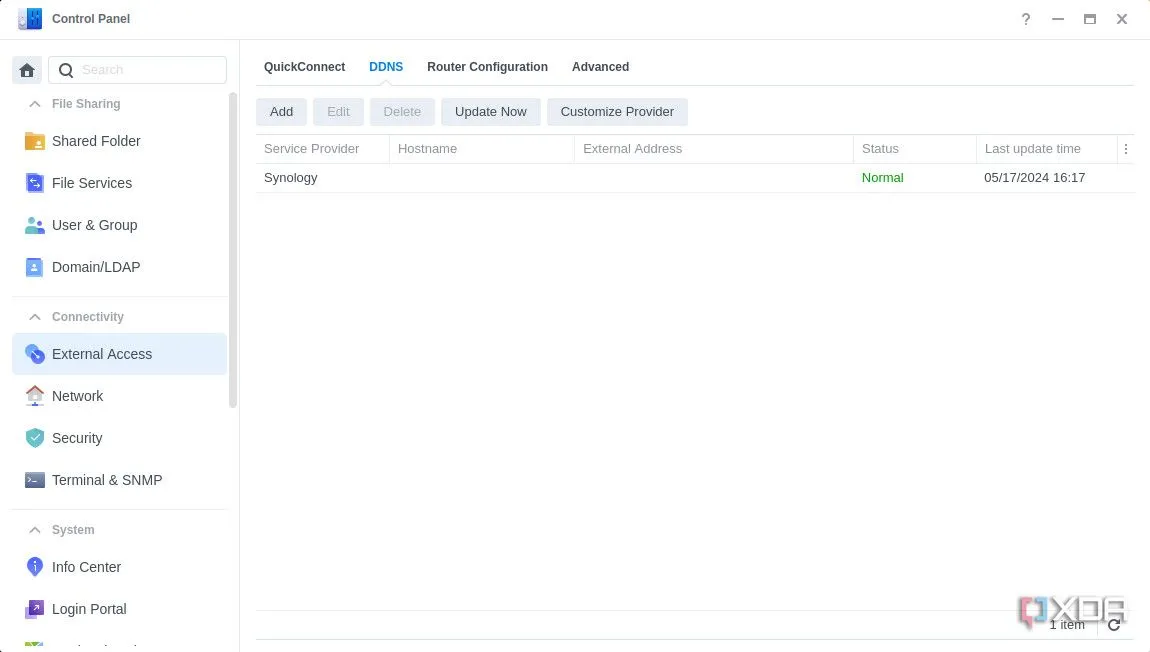 DDNS trong DSM 7
DDNS trong DSM 7 - Điền vào biểu mẫu như sau:
- Service Provider (Nhà cung cấp dịch vụ): Chọn Synology.
- Hostname (Tên máy chủ): Điền tên mong muốn của bạn (ví dụ:
mydomainnamehoặcchiasethuthuat). Tên máy chủ sẽ có dạngtencuaban.synology.me. - Sau khi điền xong, nhấp vào Test Connection (Kiểm tra kết nối) để đảm bảo tên máy chủ khả dụng.
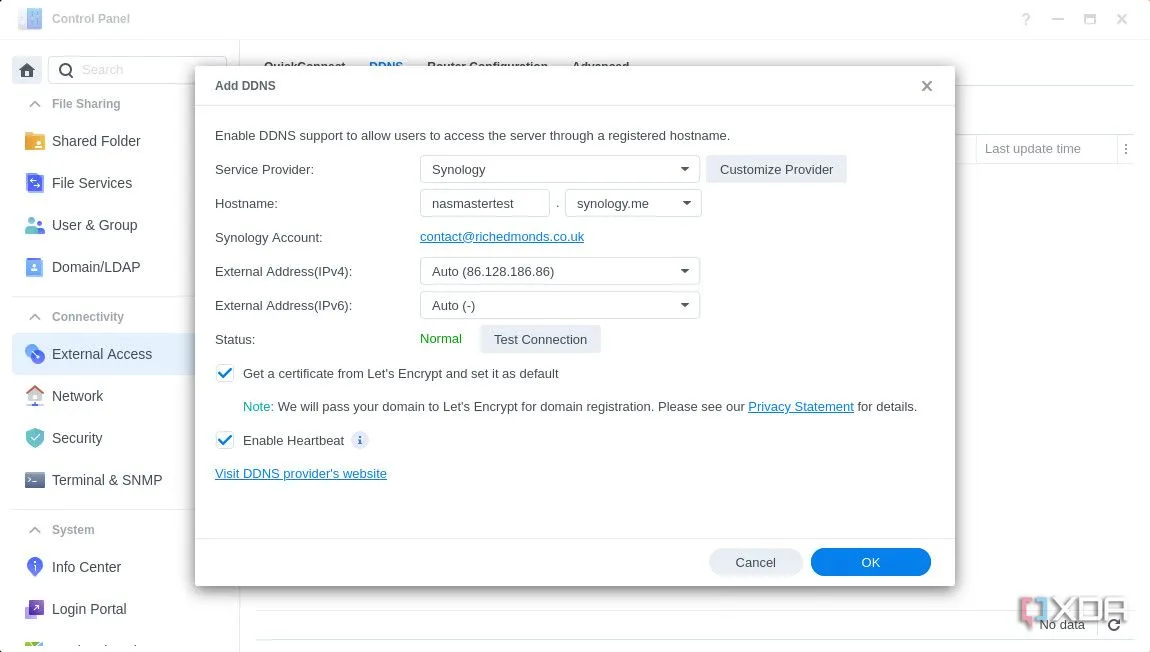 Thêm DDNS trong Synology DSM 7
Thêm DDNS trong Synology DSM 7
- Nếu kết nối thất bại, có nghĩa là tên máy chủ đó đã được sử dụng. Bạn sẽ phải thử một vài phiên bản khác cho đến khi tìm được một tên chưa bị chiếm.
- Ngoài ra, trước khi chuyển sang bước tiếp theo, hãy đánh dấu vào ô bên cạnh Get a certificate from Let’s Encrypt and set it as default (Lấy chứng chỉ từ Let’s Encrypt và đặt làm mặc định).
- Nhấp vào OK để lưu cài đặt DDNS.
- Tiếp theo, điều hướng đến Security (Bảo mật) > Certificate (Chứng chỉ) và chọn Add (Thêm).
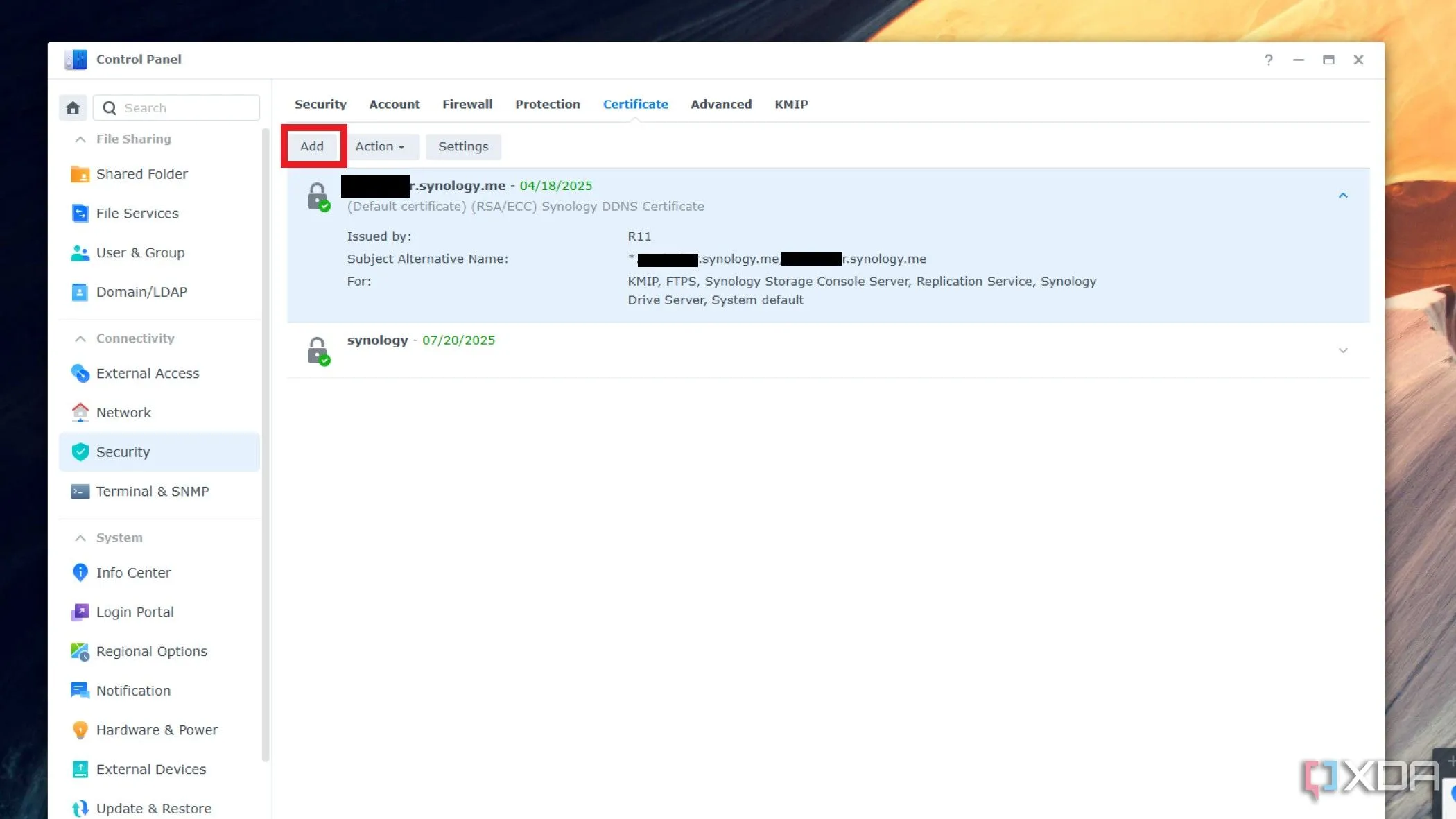 Menu chứng chỉ SSL trong bảng điều khiển Synology DSM
Menu chứng chỉ SSL trong bảng điều khiển Synology DSM - Chọn Replace an existing certificate (Thay thế chứng chỉ hiện có) và chọn chứng chỉ mà chúng ta vừa tạo ở bước trên, sau đó nhấp vào Next (Tiếp theo).
- Chọn Get a certificate from Let’s Encrypt (Lấy chứng chỉ từ Let’s Encrypt) và đánh dấu vào ô bên cạnh Set as default certificate (Đặt làm chứng chỉ mặc định).
- Chọn Next.
- Điền thông tin vào các trường:
- Hostname (Tên máy chủ): Điền tên miền chính của bạn (ví dụ:
mydomainname.comhoặcchiasethuthuat.synology.me). - Email address (Địa chỉ email): Điền địa chỉ email của bạn.
- Đặc biệt quan trọng, đừng quên thêm ký tự wildcard (dấu hoa thị) vào trường “Subject Alternative Name” hoặc tương tự, có dạng
*.mydomainname.synology.me. Điều này cho phép chứng chỉ áp dụng cho tất cả các tên miền phụ của bạn.
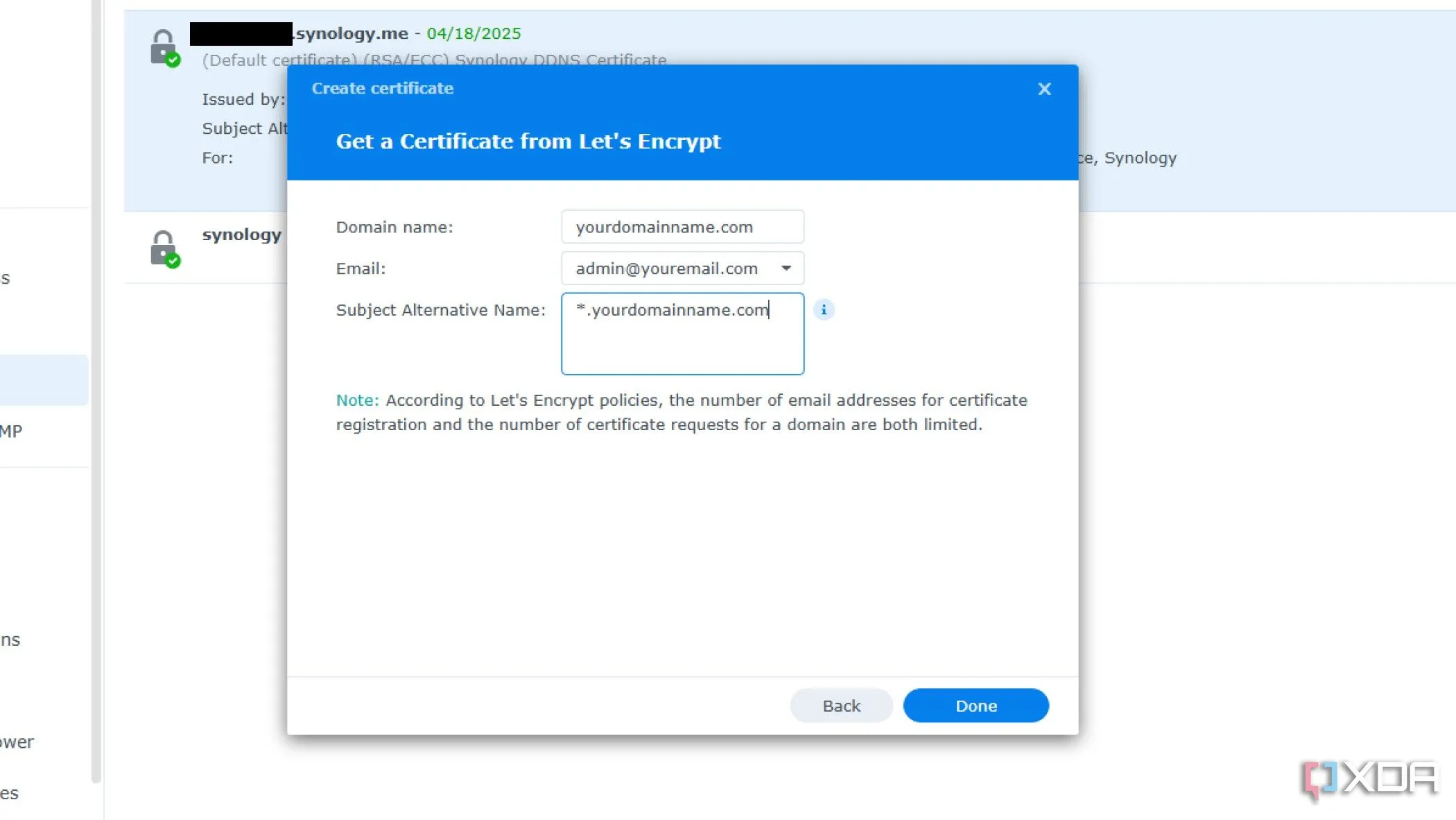 Cách điền thông tin chứng chỉ SSL wildcard trên Synology
Cách điền thông tin chứng chỉ SSL wildcard trên Synology
- Hostname (Tên máy chủ): Điền tên miền chính của bạn (ví dụ:
- Chứng chỉ SSL Wildcard cho phép chúng ta sử dụng các tên miền phụ mà không cần phải tạo thêm chứng chỉ mới cho từng tên miền phụ đó. Đây là một điểm cực kỳ quan trọng giúp đơn giản hóa quản lý. Khi hoàn tất, nhấp Next để lưu chứng chỉ SSL.
Cấu Hình Reverse Proxy Cho Ứng Dụng Tự Host
Bây giờ là lúc thiết lập Reverse Proxy cho ứng dụng tự host đầu tiên của chúng ta. Nếu bạn có nhiều hơn một ứng dụng, hãy lặp lại phần này của quy trình, thay đổi tên miền phụ mỗi lần để nó đại diện cho ứng dụng web mà bạn muốn trỏ đến.
- Chúng ta vẫn đang làm việc trên Control Panel (Bảng điều khiển) của Synology NAS.
- Điều hướng đến Login Portal (Cổng đăng nhập) > Advanced (Nâng cao).
- Nhấp vào Reverse Proxy (Proxy ngược).
- Nhấp vào Create (Tạo).
- Thiết lập các thông số:
- Proxy name (Tên proxy): Đặt một tên dễ nhớ cho cấu hình này (ví dụ:
HomeAssistantProxy). - Source Protocol (Giao thức nguồn): Thay đổi thành HTTPS.
- Subdomain Hostname (Tên máy chủ tên miền phụ): Nhập tên miền phụ bạn muốn sử dụng (ví dụ:
hass.mydomainname.synology.me). - Source Port (Cổng nguồn): Đặt là 443.
- Enable HSTS: Tích chọn để tăng cường bảo mật bằng cách buộc trình duyệt luôn sử dụng HTTPS.
- Destination Hostname (Tên máy chủ đích): Đặt là localhost nếu ứng dụng chạy trực tiếp trên NAS, hoặc địa chỉ IP cục bộ của ứng dụng web nếu nó chạy trên một máy chủ khác trong mạng nội bộ.
- Destination Port (Cổng đích): Nhập cổng mà ứng dụng web của bạn đang lắng nghe (ví dụ: 8123 cho Home Assistant).
- Proxy name (Tên proxy): Đặt một tên dễ nhớ cho cấu hình này (ví dụ:
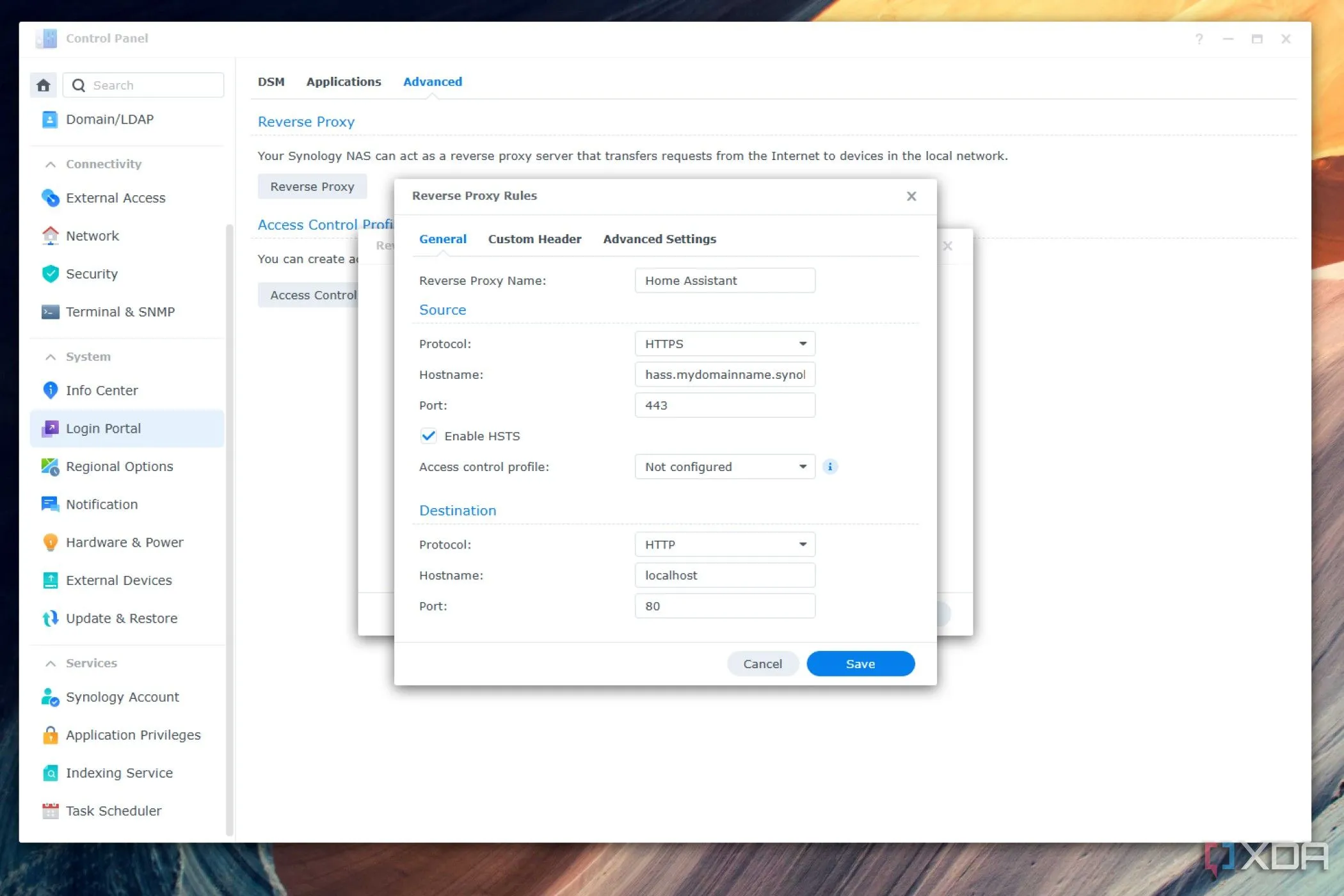 Thiết lập reverse proxy trên Synology NAS
Thiết lập reverse proxy trên Synology NAS- Chọn thẻ Custom Header (Tiêu đề tùy chỉnh).
- Nhấp vào Create (Tạo).
- Chọn WebSocket từ danh sách. Bước này đặc biệt quan trọng cho các ứng dụng sử dụng giao thức WebSocket, như Home Assistant, để đảm bảo kết nối ổn định.
- Nhấp vào Save (Lưu).
- Nhấp vào Close (Đóng) để thoát khỏi cửa sổ cài đặt Reverse Proxy.
- Quay lại Control Panel, điều hướng đến Network (Mạng) > Connectivity (Kết nối) và Enable HTTP/2 (Bật HTTP/2), sau đó nhấp Apply (Áp dụng). HTTP/2 giúp tăng tốc độ truyền tải dữ liệu.
- Tiếp theo, đi đến Security (Bảo mật) > Advanced (Nâng cao), Enable HTTP Compression (Bật nén HTTP), và nhấp Apply (Áp dụng). Nén HTTP giúp giảm băng thông và tăng tốc độ tải trang.
- Cuối cùng, quay lại Security (Bảo mật) > Certificate (Chứng chỉ), nhấp vào Settings (Cài đặt), và chọn chứng chỉ SSL Wildcard của bạn từ menu thả xuống bên cạnh mục nhập
hass.mydomainname.synology.me(hoặc tên miền phụ tương ứng của bạn).
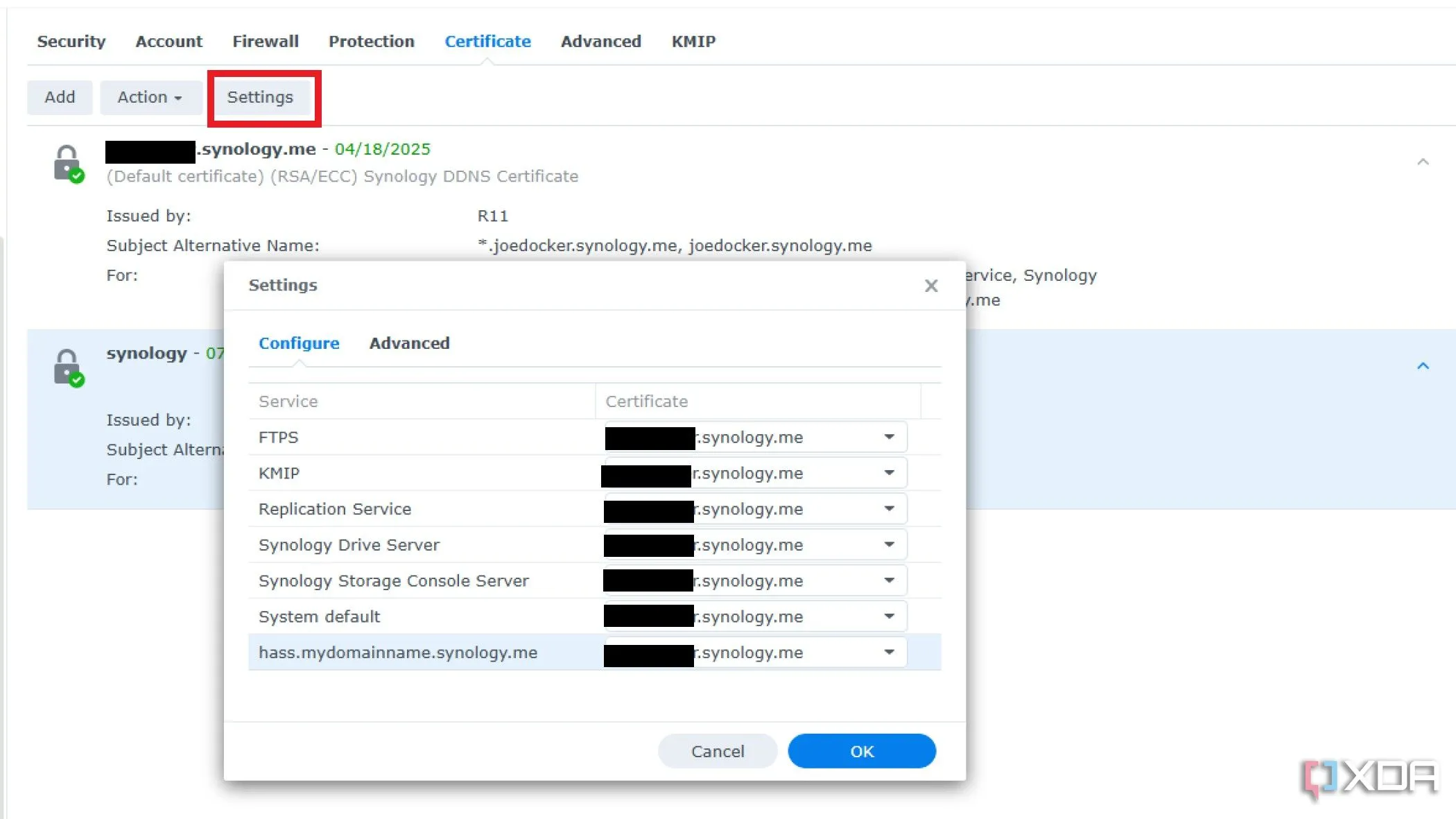 Cài đặt chứng chỉ SSL trong Synology
Cài đặt chứng chỉ SSL trong Synology
Bây giờ, Reverse Proxy của bạn đã được thiết lập để truy cập phiên bản Home Assistant (hoặc bất kỳ ứng dụng nào khác) từ cả bên trong và bên ngoài mạng gia đình của bạn bằng cách sử dụng tên miền phụ đã cấu hình, ví dụ như hass.mydomainname.synology.me.
Kết Luận: Tối Ưu Hóa Quản Lý Ứng Dụng Tự Host Với Reverse Proxy
Việc thiết lập Reverse Proxy, đặc biệt trên nền tảng dễ sử dụng như Synology NAS, đơn giản hóa đáng kể quá trình truy cập và quản lý các dịch vụ tự host của bạn. Dù đó là phiên bản Vaultwarden để quản lý mật khẩu an toàn, hay Home Assistant để điều khiển ngôi nhà thông minh, tất cả đều trở nên dễ dàng truy cập hơn bao giờ hết thông qua một tên miền thống nhất.
Hơn thế nữa, Reverse Proxy còn tăng cường tính an toàn cho mạng gia đình tổng thể của bạn. Bằng cách chỉ mở duy nhất một cổng (cổng 443) ra internet công cộng cho tất cả các ứng dụng tự host, bạn đã giảm thiểu đáng kể bề mặt tấn công tiềm năng. Tuy nhiên, điều này không có nghĩa là bạn có thể lơ là các biện pháp bảo mật khác. Bạn vẫn cần cẩn thận đảm bảo rằng các chứng chỉ SSL của mình được liên kết chính xác và thường xuyên kiểm tra các cấu hình bảo mật khác. Reverse Proxy là một công cụ mạnh mẽ giúp tổ chức home lab của bạn hiệu quả và bảo mật hơn, mang lại trải nghiệm truy cập liền mạch và đáng tin cậy.
Bạn đã từng thiết lập Reverse Proxy cho home lab của mình chưa? Hãy chia sẻ kinh nghiệm hoặc đặt câu hỏi của bạn trong phần bình luận bên dưới, và đừng quên khám phá thêm các hướng dẫn hữu ích khác về tối ưu hóa hệ thống công nghệ cá nhân trên chiasethuthuat.com!


